Як встановити пароль слайда презентації в Keynote

Щоб гарантувати вміст презентації в Keynote, користувачі можуть установити пароль безпеки вмісту за допомогою пароля або FaceID залежно від користувача.

Keynote — це програма для створення презентацій , подібна до PowerPoint, але більш оптимізована для користувачів Apple, яка входить до пакету офісних продуктів iWork. Щоб гарантувати вміст презентації в Keynote, користувачі можуть установити пароль безпеки вмісту за допомогою пароля або FaceID залежно від користувача. Якщо інші хочуть переглянути вміст, їм потрібно ввести правильний вміст безпеки. У наведеній нижче статті ви дізнаєтеся, як установити пароль слайда презентації в Keynote.
Інструкції щодо встановлення пароля слайда в Keynote
Крок 1:
Спочатку користувачі отримують доступ до програми Keynote, а потім вибирають слайд, для якого користувач бажає встановити пароль. В інтерфейсі слайдів натисніть значок із трьома крапками в правому куті екрана.
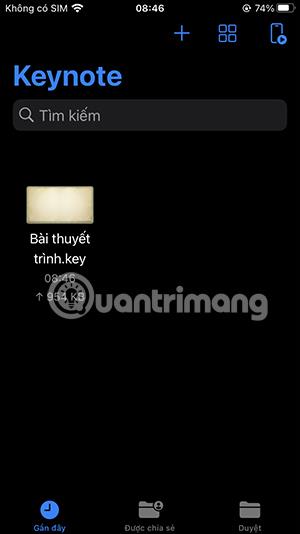

крок 2:
Відобразити додатковий інтерфейс для цього слайда презентації. Далі натисніть «Параметри презентації» . У наступному відображеному меню користувач натискає Установити пароль .
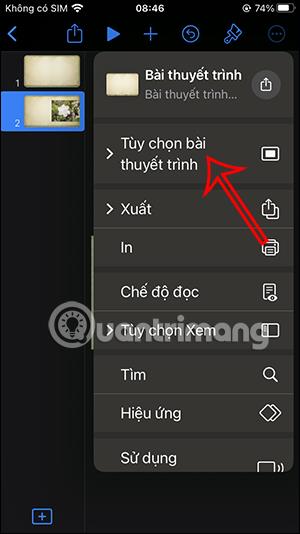
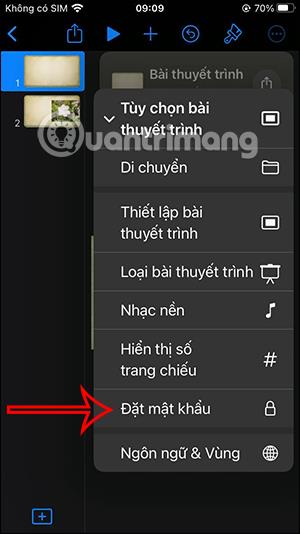
крок 3:
Цей час відображає інтерфейс для введення пароля для цього слайда презентації . Після введення пароля натисніть «Готово» у верхньому правому куті екрана, щоб зберегти.
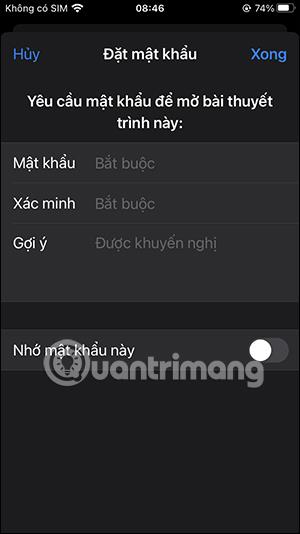
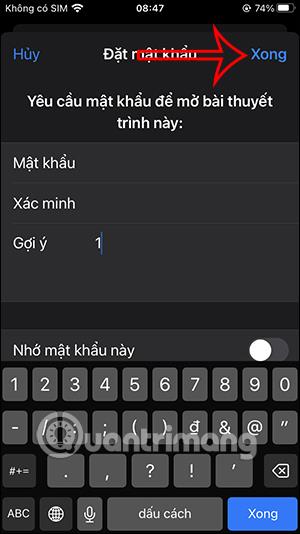
Отже, слайд у Keynote було заблоковано встановленим паролем. Якщо ви хочете відкрити та переглянути вміст цього слайда, вам потрібно ввести правильний необхідний пароль.


Як змінити пароль слайда Keynote, видалити пароль слайда Keynote
Крок 1:
Після доступу до інтерфейсу слайдів, щоб змінити пароль, клацніть піктограму з трьома крапками , а потім виберіть «Параметри презентації» . У наступному меню натисніть Змінити пароль , як показано.
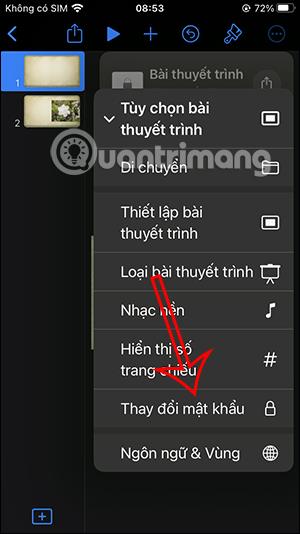
крок 2:
Відображає інтерфейс для введення старого пароля для слайда презентації та введення нового пароля для слайда. Введіть новий пароль і натисніть Готово , щоб зберегти.
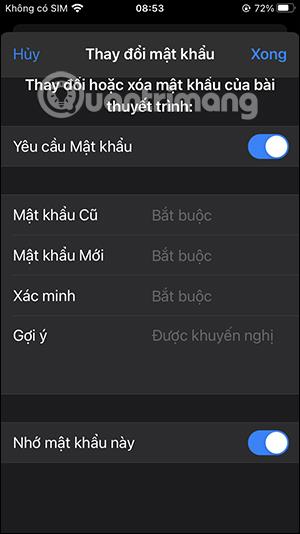
крок 3:
Якщо ви хочете видалити пароль слайда презентації Keynote , вам потрібно отримати доступ до інтерфейсу зміни пароля Keynote . Потім ми вимикаємо режим «Вимагати пароль» . Потім вас попросять ввести поточний пароль слайда , щоб видалити пароль слайда в Keynote.
Пароль слайда презентації Keynote було негайно видалено.
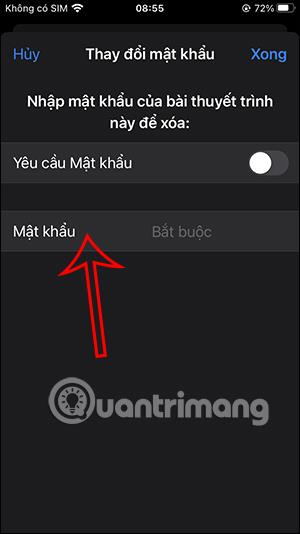
Відеоінструкція зі встановлення пароля слайда в Keynote
Перевірка звуку — невелика, але досить корисна функція на телефонах iPhone.
Програма «Фото» на iPhone має функцію спогадів, яка створює колекції фотографій і відео з музикою, як у фільмі.
Apple Music надзвичайно зросла з моменту запуску в 2015 році. На сьогоднішній день це друга в світі платформа для потокового передавання платної музики після Spotify. Окрім музичних альбомів, Apple Music також містить тисячі музичних відео, цілодобові радіостанції та багато інших сервісів.
Якщо ви бажаєте фонову музику у своїх відео або, точніше, записати пісню, що відтворюється як фонову музику відео, є надзвичайно простий обхідний шлях.
Незважаючи на те, що iPhone містить вбудовану програму Погода, іноді вона не надає достатньо детальних даних. Якщо ви хочете щось додати, у App Store є багато варіантів.
Окрім обміну фотографіями з альбомів, користувачі можуть додавати фотографії до спільних альбомів на iPhone. Ви можете автоматично додавати фотографії до спільних альбомів без необхідності знову працювати з альбомом.
Є два швидші та простіші способи налаштувати зворотний відлік/таймер на пристрої Apple.
App Store містить тисячі чудових програм, які ви ще не пробували. Звичайні пошукові терміни можуть бути некорисними, якщо ви хочете знайти унікальні програми, і нецікаво безкінечно прокручувати випадкові ключові слова.
Blur Video — це програма, яка розмиває сцени або будь-який вміст, який ви хочете мати на своєму телефоні, щоб допомогти нам отримати зображення, яке нам подобається.
Ця стаття допоможе вам встановити Google Chrome як браузер за умовчанням на iOS 14.









